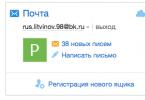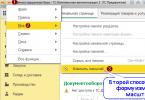Minu lehe jaotis sisestatakse põhiveebisaidi - mail.ru kaudu
Siit pääsete kohe järgmistesse jaotistesse:
- Minu maailm
- Meil
- Klassikaaslased
E-kirjale jõudmiseks klõpsake tekstil "Mail":

Pärast seda avaneb teie viimaste kirjade loend:

Pärast postkasti kontrollimist saate e-posti postkastis ka sõnumeid saata, mittevajalikke kustutada ja muid toiminguid teha.
Taasta mail ru parool
Kui te mingil põhjusel oma mail.ru parooli ei mäleta või olete selle kaotanud või võib-olla teid on häkitud, on väljapääs, kui märkisite ja kinnitasite registreerimisel oma telefoninumbri, saate oma parooli taastada vaid paar sammu või lisapost , kui sa oma telefoninumbrit või e-maili ei märkinud, siis on seda veidi keerulisem teha, aga see on siiski võimalik, peaasi, et registreerimisel sisestad andmed ja ära Ärge unustage seda, sest vajate seda taastumise ajal. (Saate salvestada andmed märkmikusse ja salvestada need arvutisse või mälupulgale). Nüüd teeme nii nagu ma teile kirjutan ja vaatame pilte. Kõigepealt minge oma postkasti sissepääsu juurde ja klõpsake nuppu "Unustasin parooli":

Nüüd märkige meil, millele juurdepääsu kaotasite (parool) ja klõpsake nuppu Taasta:

Kui te ei määranud registreerimisel telefoninumbrit (täiendav e-posti aadress) või kui teie meili oli installitud näiteks kahefaktoriline autentimine, peate oma parooli standardskeemi järgi taastama, sisestage lihtsalt andmed mille sisestasite oma konto registreerimisel ja klõpsake nuppu "Esita" (Mõnel juhul võib e-posti ru tugiteenus nõuda täiendavaid andmeid) ja oodake vastust oma andmete saatmisel määratud meilile, pilt allpool:

Kui märkisite registreerimisel telefoninumbri (täiendav e-posti aadress), siis sõna otseses mõttes taastate paari sammuga oma mail.ru postkasti parooli, ülaltoodud pildil oleva vormi asemel on see vorm, kui märkisite täiendava e-posti aadressi:

Sisestage captcha ja klõpsake nuppu Taasta. Teie täiendavale e-posti aadressile, mille määrasite registreerimisel parooli lähtestamiseks, saadetakse meil. Nüüd, kui märkisite registreerimisel oma telefoninumbri, näete seda vormi:

Noh, kõik on siin üldiselt lihtne, siin näidatakse teie telefoninumber, mille märkisite registreerimisel, sisestage captcha ja klõpsake nuppu "Võta kood SMS-iga". Saate oma telefoni parooli taastamise koodi, mille sisestamisel palutakse teil sisestada oma e-posti jaoks uus parool ja seejärel saate sellesse turvaliselt sisse logida.
Arvutist või telefonist Mail.ru meili sisse logimine võimaldab juurdepääsu teie isiklikule postkastile ja teistele Mail.ru grupi teenustele. Peaaegu kõik kasutavad praegu Interneti-posti, samal ajal kui suur hulk kasutajaid otsib posti teel Mail.ru sisselogimist, kuna sellel teenusel on märkimisväärne hulk lisaeeliseid ja kasulikke portaale ning registreerimine võimaldab teil neid kõiki vabalt kasutada.
Juurdepääs meilidele kõigist seadmetest on võimalik VPN-i või anonüümiseerija kaudu, lisateavet meie veebisaidilt.
Tänapäeval on e-posti aadressist saanud peaaegu sama atribuut kui passil või kindlustuspoliisil. Enamik Interneti-ressursse ja teenuseid tehakse kättesaadavaks ainult neile kasutajatele, kellel on oma konto. E-posti aadress on vajalik ka CV esitamiseks, tasuta sisu allalaadimiseks (saitidel registreerumiseks) ja paljudel muudel juhtudel.
Saate oma lehele sisse logida mis tahes seadmest, millel on Interneti-juurdepääs; allpool on lingid navigeerimiseks.
Mail Mail – logige sisse süsteemi Mail.ru
Oma meilile juurdepääsuks peate tegema vaid kaks lihtsat sammu:

- Ava sisselogimisaken (link allpool) ja sisesta sinna oma kasutajanimi ja parool.
- Logi sisse posti Mail.ru

Postkasti registreerimine (mail.ru)


Millised Mail.ru grupi teenused on kasutajatele saadaval?
Kui olete registreerimisprotseduuri lõpetanud ja oma meili sisse loginud, on teil võimalus kasutada muid populaarseid teenuseid miljonite Runeti kasutajate jaoks: , Uudised, vastused, Agent, Tutvumisleht jne. Vaatame igaüks neist lähemalt:

Gmail on Google'i meilisõnum. Tänapäeval on see tasuta teenus kõige populaarsem tavakasutajate, äriinimeste ja suurettevõtete seas. Gmail.com e-posti iseloomustab mugav kasutajaliides ning funktsioonide ja võimaluste rohkus. Gmailile pääsete juurde igast Interneti-ühendusega seadmest. Kui kasutate endiselt meiliprogrammi arvutiversiooni, on aeg registreerida meilikonto ja hinnata selle eeliseid.
Lisaks mugavale veebiliidesele ja mitmetele funktsioonidele ei lase Google mail rämpspostist läbi ja see köidab postkastiomanikke. Paljud kasutajad, kellel on teistes teenustes e-posti kontod, seadistavad kirjavahetuse edastamise, kuna on kindlad, et Gmail.com ei lase kahtlaseid e-kirju läbi. Teine Google'i meiliteenuse eelis on töö kirjavahetusega. See hõlmab kirjade sorteerimist kõikvõimalikel viisidel ja nende märgistamist ja importimist ja teisaldamist ja saatmist ja vastuvõtmist ja tsiteerimist ning erinevaid filtreid ja muid kasulikke mugavaid võimalusi.
Google'i meiliteenus toetab turvalist ühendust, mis on konfidentsiaalse teabe kaitsmiseks väga oluline. Kui keegi üritab pääseda teie meilile teiselt aadressilt, hoiatatakse teid selle eest kohe. Seetõttu otsustasime teile üksikasjalikult rääkida kõigest Gmail.com-ist – Google'i tasuta meiliteenusest.
Välismaised kasutajad annavad peopesa Gmailile, kuigi alles hiljuti tundus, et hiiglaslikku Hotmaili (Outlooki uus nimi) ei ületa keegi. Kuid kodumaised kasutajad eelistavad Mail.ru postiteenust. Võib-olla harjumusest, sest see loodi palju varem. Kuigi viimasel ajal kolib üha rohkem ärimehi Gmail.com-ile – võimalusi on rohkem.
Postkasti registreerimine ja loomine Gmailis
Niisiis, alustame teenuses registreerumisest ja postkasti loomisest. Enne seda lubage endale väike kõrvalepõige. Domeen Gmail.ru ei kuulu Google'ile ja see ilmus ammu enne kirjade "sündi". Võimalik, et omal ajal üritati seda saada, kuid katse ebaõnnestus. Nüüd on RU samanimeline domeen teenus, mis edastab e-kirju SMS-idest, Jabberist, ICQ-st jne.Ja me registreerume . See on Google'i meiliteenus.

Kui teil pole Google'i kontot, palutakse teil see luua ja samal ajal oma postkast selle teenusega registreerida. Üks konto kehtib kõigi teenuste jaoks. Klõpsake vastavat linki ja alustage registreerimist. Teid suunatakse veebivormidega lehele. On vaja täita iga rida ning teha seda hoolikalt ja läbimõeldult. Ärge unustage hankida endale originaalpostkast, kuigi, tõsi, pole see postiteenuse tohutu populaarsuse tõttu sugugi lihtne. Kui aga kasutada oma fantaasiat, saad ilusa nime.

Gmail lubab meilinimedesse lisada punkte. Ja veebiressursside omanikud saavad kirjutada oma veebisaidi nime.
Kui kavatsete kasutada oma Gmail.com-i postkasti, täitke kindlasti vormi teave tõsiselt. Kuid ärge unustage sisestatud konfidentsiaalse teabe turvalisust. Google'i meiliteenus kasutab krüpteeritud ühendust ja on väga hästi kaitstud volitamata sisenemise eest, kuid leidlikke ründajaid leidub alati.
Näiteks kui teil on nõrk või sageli korduv parool, võidakse teie e-posti häkkida. Mis siis, kui kasutate seda meili näiteks elektroonilisest rahakotist raha väljavõtmiseks? Häkkimisel saab ründaja kinnituskoodi ja varastab hõlpsalt teie raha, kandes selle oma rahakotti või kaardile.
Seetõttu võtke parooli loomist tõsiselt. Koostage see paberile, segades ingliskeelse tähestiku suured ja väikesed tähed üheks fraasiks ning lisades neile erinevaid märke. Kui te ei tea, kuidas keerulisi paroole välja mõelda, kasutage spetsiaalset utiliiti. See mitte ainult ei loo keerukat parooli, vaid ka salvestab selle, et te seda ei unustaks. Kõige populaarsem neist on tasuta paroolihaldur. Isegi koolitamata kasutajal on programmi lihtne mõista.
Teine võimalus oma postkasti häkkimise eest kaitsta on määrata päris e-kiri. Ärge jätke seda punkti tähelepanuta. Kui teie e-posti häkitakse või unustate parooli, võimaldab täiendav meilikonto teil oma kontole juurdepääsu taastada. On veel üks võimalus – märkige oma päris mobiiltelefon, mis aitab teil ka parooli kadumise või häkkimise korral taastada. Kuid teie märgitud number peab olema juba reaalne, sest ilma kinnituskoodita ei saa te registreerimist lõpule viia.

Kuid me leppisime täiendava (päris) postkastiga. Sisestage selle andmed, et kui midagi peaks juhtuma, saaksite kinnituskoodi ning sellise olukorra tekkimisel saaksite lahendada parooli kaotamise ja juurdepääsu taastamisega seotud probleemid.

Registreerimise jätkamiseks täitke hoolikalt kõik väljad, nõustuge tavapäraselt kõigi teenuse kasutustingimustega ja klõpsake nuppu Esita veebivorm. Saate foto kohe üles laadida või kõik seaded hiljem teha. Leiate end uuelt lehelt, kus peate sisestama oma e-posti nime ja parooli. Nüüd saate oma meilikontot hallata: tutvuda, seadistada, kirjutada ja kirjavahetust vastu võtta.
Logige sisse ja tutvuge Gmaili liidesega
Kui teil on juba konto registreeritud, on teil e-post. Logige sisse mis tahes otsingumootori teenuses. Kui olete sisse logitud, näete üleval paremal oma nime. Klõpsake sellel ja valige oma e-posti teenus.
Või kopeerida gmail.com aadressiribale ja vajutage sisestusklahvi. Kui olete oma kontol volitatud, ei pea te paroole ega nimesid sisestama – leiate end kohe meili põhilehelt. Mida me siis liideses näeme? Lihtsus, mugavus ja teabesisu on Google'i posti peamised omadused. Ja arendajad püüavad mitte midagi muuta, ilmselt juhindudes ütlusest: parim on hea vaenlane.

Ülemisel menüüribal on jaotised “Sortimata” ja reklaamkirjadega (toodet või teenust pakkuvate) kirjade ja suhtlusvõrgustike kirjavahetusega. Ja kui klõpsate "Pluss", avaneb "Foorum" ja "Teated".

Google'i teenuse oskusteave on vestlused. Samal ajal saab kasutaja suhelda traditsioonilises ja videovestluses. Kasutajad pole veel kõiki selle funktsiooni eeliseid hinnanud, kuna Google pole loobunud reklaamteadete rohkusest. Tüütud, pidevalt paigast ära ja õigel ajal ilmuvad pop-up reklaamid takistavad normaalset suhtlemist.

Google'i meiliteenus toetab kõiki brausereid, kuid kuvab kirjad erinevalt. Allalaadimise ajal hinnatakse brauseri võimalusi ja sõltuvalt sellest on vajalik versioon lubatud. Kui kasutate kaasaegset brauserit, saate hinnata veebiliidese ilu. Kui kasutate näiteks Opera vana versiooni, laaditakse kirjad HTML-vormingus. Ja kui te pole liidese elementide laadimiskiirusega rahul, saate valida e-posti teenuse kerge versiooni.

15 GB vaba ruumi – palju või vähe? Tõenäoliselt on see suur arv kirjade jaoks, kuid mitte niivõrd pilveteenusesse salvestatud fotode ja dokumentide jaoks. Kuid salvestusmahtu saab hõlpsasti suurendada, kuigi mõistlike kuludega.
Kui logite oma e-posti sisse, näete paari tähte. See meiliteenuse teabeteenus annab teile teada, mida saate postkasti loomise tulemusel, ja reklaamib ka Google Plusi sotsiaalvõrgustikku.
Gmaili plussid ja miinused, turvaseaded
Kui kasutasite enne Gmail.com konto loomist muid meiliteenuseid, jätkake seda. Pigem oleks kõige lihtsam kasutada mugavat kogu kirjavahetuse edasisaatmise funktsiooni. Kirjade kogumine on suurepärane võimalus mitte hüljata teisi postkaste, aga ka uute kirjade lugemiseks mitte sisse logida. Kuidas kõik tähed ühte kasti koguda, räägime veidi hiljem.Google maili saab kasutada ka Androidi toetavas nutitelefonis. Kas teate Gmaili kasutamise ilu kui arvutisse/telefoni installitud programmi? Unustate kõigi oma seadmete vahelise sünkroonimise.
Samas tuleb tõdeda, et meiliprogramm on võimalustelt veebiliidesest siiski sammu võrra ees. Kuid Gmail.com on järele jõudmas, pakkudes postkasti omanikule üha rohkem võimalusi. Ja nüüd on Jimail suurepärane alternatiiv mittemobiilsetele postidele.
Kui Google oma meiliteenuse esmakordselt käivitas, põhjustas see pahameeletormi ja siin on põhjus. Kui kasutaja logib sisse oma postkasti, näeb ta kontekstipõhiseid reklaame. Ja igaüks neist kordab kirjade teemat. Näiteks tellisite ühelt veebisaidilt jaki koos ülerõivastega ja saite makse kohta meili. Ja siis näidatakse sulle jopedega reklaamklotse. Loogiline, et kasti omanik on nördinud. Kuid mitte reklaami kuvamise, vaid selle kirja konteksti sobitamise kaudu. Ja postiteenust hakati kahtlustama kirjade lugemises.
Aeg läks ja skandaalsed kired vaibusid. Paljud arvasid, et ruumi sissetung oli postiteenuse pakutava hüvega ebaproportsionaalne. Ühesõnaga, hea kaalus üles halva.
Nüüd puudutame olulist teemat – kuidas oma meiliga turvaliselt töötada. Kõik see tuleb konfigureerida ja me teeme seda. Kõik seadistused tehakse eraldi jaotises. Klõpsake hammasrattal ja minge seadete juurde.

Kui soovite konfigureerida sisselogimist IP-aadressi järgi, klõpsake nuppu "Lisainfo". See asub liidese allosas. Seal on kogu teave postkasti sisselogimise kohta.

Kui sul pole midagi karta ja saad regulaarselt kirju näiteks sõpradelt, ei pruugi andmekaitse pärast liialt muretseda. Kui aga saabuv kirjavahetus on väga oluline (selles edastatakse paroolid, konfidentsiaalne teave, dokumendid), kaitske oma postkasti võimalikult usaldusväärselt. Ja seda saab teha. Jimail pakub kaheastmelist autentimist. Jah, sellise meiliteenusega on raske töötada, kuid see on väga usaldusväärne. Esiteks peate oma e-postile juurdepääsu saamiseks läbima autoriseerimise, sisestades traditsioonilise nime ja parooli, ning teiseks märkima oma telefoni saadud SMS-koodi. Seadistage selline autentimine, kasutades " ".

Ärge jätke tähelepanuta võimalust kaitsta oma tööd e-posti teenusega, et konfidentsiaalne teave ei saaks ründajatele teatavaks.
Käsitleme kaheastmelist autentimist. Teile pakutakse järgmist.

Otseteed (kaustad) ja nende seaded Google'i meilis
Kirjade sorteerimiseks postiteenuses Gmail.com, peate kasutama filtreid ja otseteid (kaustu). Filtrid on konfigureeritud erinevate kriteeriumide järgi ja võimaldavad kirjavahetust automaatselt sorteerida eraldi kaustadesse (siltidesse). Erinevalt traditsioonilistest kaustadest, mis eksisteerivad erinevates meiliteenustes, on Gmaili otseteedel täiustatud võimalused. Iga kausta saab kohandada vastavalt teie vajadustele. Loomulikult ei saa te muuta vasakul asuvat ja vaikimisi loodud otseteede komplekti.Nende otseteede kustutamiseks või muutmiseks avage seaded, klõpsates hammasrattaikoonil. Teine vahekaart vastutab vasakpoolse menüü seadistamise eest. Aktiveerige või, vastupidi, tühjendage soovitud otsetee, kustutage, teisaldage.

Ja vastavat nuppu kasutades saate luua uue otsetee. Saate seda teha erinevalt. Kui loete konkreetset meili, klõpsake otseteel ja järgige juhiseid.
Kui olete liidese elementide osas segaduses, seadistage see nii, et kuvatakse mitte ikoone, vaid tuttavad tekstisildid.

Pärast seadistamist loksub kõik paika ja saime aru, et Gmaili postkasti kaust on otsetee. Sellel meiliteenusel on manusevalik. Ühel peamisel otseteel võib olla mitu teisest alamkausta.
Näiteks on väga mugav, kui loote reklaamkirjavahetusega sildi ja lisate seejärel mitu kausta (otseteed), mis täpsustavad reklaamitooteid.

Vasakpoolses menüüs näete kõiki oma otseteid. Nende redigeerimiseks, muutmiseks, ümbernimetamiseks, kustutamiseks kasutage parempoolset noolt. Ja vasakpoolne nool võimaldab teil hallata investeeringuid. Kui klõpsate sellel, need laienevad ja on redigeerimiseks saadaval.

Kui soovite otseteed muuta, klõpsake paremnoolt ja avage kontekstimenüü. Pärast avamist kuvatakse teile muudatuste loend. Valige soovitud üksus ja salvestage muudetud otsetee.

Näiteks esimene asi, mida saate teha, on muuta siltide värve. See on mugav. Kohe on näha, millise kirja milliselt otseteelt (kaustalt) saite. Kuid soovitame selliseid kirju mitte oma postkasti salvestada, vaid suunata need kohe vastavatele siltidele. Automaatne ümbersuunamine on mugav funktsioon. Ja kõik, mida pead tegema, on seadistada ümbersuunamine vastavalt teatud kriteeriumidele. Ja olgu postkastis kirjavahetus, mis filtrite alla ei jää, ja lugedes levitate seda ise.

Kirjavahetust vaadates saate sildi kohe kustutada, klõpsates ristil.

Kui kustutate sissetuleva kirjavahetuse, siis see arhiivitakse. Sõnumid, isegi kustutatud, ei lähe kaotsi, kuna need salvestatakse sildile „Kõik kirjad”. Kui teile tundub, et selline liides ei lihtsusta, vaid pigem raskendab meiliga töötamist, on see ajutine. Otseteedele jne. peate sellega harjuma ja kohandama kõike vastavalt oma vajadustele.
Kui te ei soovi kirjavahetust automaatselt filtreerida, kasutage käsitsi meetodit. Lugege kiri läbi ja liigutage see sobivale otseteele või kustutage see. Seda saab teha spetsiaalse menüünupu abil. See meetod on töömahukas ja sobib ainult neile, kes ei saa palju kirju. Ja ülejäänu jaoks on automaatne ümbersuunamine või filtreerimine vastavalt määratud parameetritele.
Filtrid Jimailis ja nende kasutamise üksikasjalik näide
Niisiis, kuidas kasutada suurepärast meiliteenuse tööriista – filtreid? Minge menüüsse, klõpsates hammasrattal. Kui olete need juba loonud, avaneb vahekaart filtritega. Saate neid redigeerida, kustutada, muuta. Kui filtreid pole, klõpsake nende loomiseks vastavat nuppu.
Teid suunatakse uude aknasse. Filtrite loomine pole keeruline, kuid peate sellele mõtlema, kutsudes appi loogilist mõtlemist. Tuleb määrata algoritm, mille järgi teenus filtreerib kõik talle vastavad tähed ühte kausta (otsetee). Kui teie arvutisse on installitud meiliprogramm ja te kasutate seda aktiivselt, olete filtritega tuttav.

Ärge kartke luua vale filtrit. Kui süsteem ei mõista teie määratud algoritmi, saate seda muuta, kuni kõik läheb hästi. Milliseid filtreid valida? Sõbra nime, organisatsiooni nime, kirjavahetuse teema, aadressi, tähtaja jne järgi.
Kui algoritm on loodud, peate valima, mida süsteem selle alla kuuluvate meilidega tegema peaks. Näiteks peaks see automaatselt suunama otseteele nimega "Reklaamid" või "Sõbrad" või "Töö". Või äkki kustutada või saata teisele aadressile? Kui teil on vaja filtreerida kirjavahetust teistest süsteemi poolt kogutud postkastidest, tehke seda nagu pildil:

Niisiis, mida me selles loodud filtris näeme:
 Vaadake, kui lihtne see on. Kontrollige loodud filtrit. Kui algoritmis on vigu, parandage need. Kui kõik töötab nii nagu peab, näete, kuidas Gmail.com-i filtrid teie tööd meiliga lihtsustavad. Mis kõige tähtsam, nad korraldavad kirjavahetust.
Vaadake, kui lihtne see on. Kontrollige loodud filtrit. Kui algoritmis on vigu, parandage need. Kui kõik töötab nii nagu peab, näete, kuidas Gmail.com-i filtrid teie tööd meiliga lihtsustavad. Mis kõige tähtsam, nad korraldavad kirjavahetust.
Importige kontakte ja kirju Gmaili, töötage vanade postkastidega Google'i posti kaudu
Seega registreerusite saidil Gmail.com, mõtlesite selle välja, kõik meeldis ja soovite teenusega edasi töötada. Kuid teil on ka teisi postkaste, kuhu salvestatakse kontaktid, olulised meilid, konfidentsiaalne teave jne. Kuidas kolida Gmaili ja mitte kaotada "teel" kõike, mis on aja jooksul kogunenud? Üleminek pole keeruline, kuid see võtab kaua aega. Kõigi kirjade ja kontaktide edastamiseks peate kaheks päevaks kolima. Ja kuigi Google pakub teile mitmeid võimalusi. Ainus lohutus on see, et “kolimine” on automaatne. Ja kõik, mida vajate, on sobivad seaded ja veidi kannatlikkust.Ärge kartke liikuda: te ei kaota midagi, vaid vastupidi, võidate. Esiteks täiustatakse kõike, mida varem kasutasite, ja lisatakse uusi funktsioone. Teiseks ei kaota te vanu kontakte, kuna nad ei saa aru, et keeldusite, või külastate vanu postkaste harva. Kogu sinna jõudev kirjavahetus suunatakse uude postkasti. Kirjavahetuse kogumine toimib suurepäraselt ja ükski kiri ei lähe kaduma. Sel juhul jäävad kõik kontaktid samaks.
Kõigi ülalkirjeldatu konfigureerimiseks minge jaotisse " Kontod ja import" Meilide ja kontaktide importimiseks klõpsake sobival valikul. Ja klõpsake lingil nagu järgmine pilt:

Saate importida kirjavahetust ja kontakte kõikjalt, isegi kõige vanematest postkastidest. Kogu nimekiri on saadaval sellel lingil, vaadake seda. Impordiviisard alustab oma tööd esimesest sammust. Määrake, millisest meiliteenusest soovite kirju koguda, sisestades oma e-posti aadressi. Seejärel peate sellesse postkasti sisse logima.

Kolmandas etapis peate otsustama imporditava sisu üle. Samuti saate valida edasised toimingud: jätkake kõigi saadud kirjade importimist ja salvestage need eraldi kausta (otsetee).

Kui valite endale sobiva, klõpsake nuppu "Impordi". Kordame, see protsess on pikk, nii et ärge kartke millestki ilma jääda ja ärge olge närvis. Avage Seaded, et näha, kas protsess on lõppenud.
Kasulikud seaded ja Gmaili labor
Niisiis, oleme vaadanud kõiki Gmail.com-i funktsioone, välja arvatud vestlusfunktsioon ja mõned muud. Saate ise proovida, kuidas vestlus töötab. Meie arvates ei ole seda nii raske välja mõelda. Gmailis on veel üks funktsioon – nutikas režiim. Seda saab seadistada nii, et süsteem filtreerib kogu uue kirjavahetuse postkastis olulise ja ebaolulisena. Samuti on vahekaart "Teemad". Noh, siin on kõik selge ja saate ise aru, kuidas oma kirja välimust muuta. Kujundage see nii, et veebiliides oleks silmale meeldiv.
Niisiis, mis meil veel seadete vahekaardil „Üldine” üle jääb:
 Need on põhiseaded. See, millest me ilma jäime, pole nii oluline või on teistes meiliteenustes olemas ega vaja üksikasjalikku mainimist. Kuid see ei tähenda, et need valikud ei oleks kaalumist väärt. Uurige neid, võib-olla on need teile kasulikud ja asjakohased.
Need on põhiseaded. See, millest me ilma jäime, pole nii oluline või on teistes meiliteenustes olemas ega vaja üksikasjalikku mainimist. Kuid see ei tähenda, et need valikud ei oleks kaalumist väärt. Uurige neid, võib-olla on need teile kasulikud ja asjakohased.
Nii et viimases etapis räägime teile Gmaili laborist.

Viis aastat testisid arendajad e-posti teenust ning just nende uuenduste eest vastutas ja teeb labor ka edaspidi.
Esiteks ilmus sellesse teatud täiendus, seda testiti ja seejärel läks seadetesse ja võeti alaline koht. See uuendus aitab ettevõttel oma postiteenust täiustada, võttes kasutusele ainult need uuendused, mis on kasutajate seas populaarsed ja juurduvad.
Niisiis, mis on laboris kasulik ja kuidas seda kasutada:

Mail.ru Mail
Mail.ru Mail(tavakeeles lihtsalt Miil) on tasuta vene e-posti süsteem. Seda nimetatakse ka Mail.ru või Mail.ru. Mail.ru e-posti saab kasutada igast arvutist, millel on juurdepääs Internetile ja veebisaitide vaatamise programm (Interneti-brauser), samuti telefonist või nutitelefonist. See käivitati 1998. aastal ja on alati olnud tasuta. Nüüd on see Venemaa Interneti suurim postkontor. Võite saada aadressi nagu [e-postiga kaitstud], sõpradega kirjavahetuseks, samuti sotsiaalvõrgustikel ja muudel saitidel registreerumiseks.
Kui teil on juba aadress saidil Mail.ru, klõpsake nuppu, et oma e-posti sisse logida saidi sisselogimise kaudu - mugav avaleht:
Kuidas Maili sisse logida?
Võib-olla on teil juba e-posti aadress (see tähendab, et olete saidil juba registreerunud), kuid mingil põhjusel ei pääse te veebisaidile Mail.ru juurde. Võib-olla unustasite lihtsalt täpse aadressi ega tea, kuidas oma e-posti või Mail.ru sisselogimislehte sisestada. Teine võimalus on see, kui soovite oma kirjadele juurde pääseda kellegi teise arvutist, kuid seaded on erinevad ja üldiselt on kõik valesti. Ärge kiirustage otsima Internetist "postisait" või "posti sisselogimine". Meilidesse sisselogimiseks on palju lihtsam viis.
Logige sisse veebisaidile Mail.ru
Mail.ru kiireks sisenemiseks on loodud saidi sisselogimine. See on väga lihtne sait, millelt pääsete ühe klõpsuga mitte ainult Maili, vaid ka suhtlusportaalidele ja tutvumisportaalidele – kõigile peamistele Venemaal ja endistes SRÜ riikides populaarsetele saitidele. Saate määrata selle oma avaleheks (avaleheks), et pääseksite järgmisel korral kiiresti mis tahes saidile.
Mail.ru sisenemiseks peate klõpsama "Sissepääs" vastavasse plokki, seejärel sisestage oma nimi ja parool. Meie veebisait küsib ka juurdepääsuluba, et näidata teile, kas teil on uusi e-kirju. Seda näete ainult teie.
Mail.ru ei avane?
Kui Mail.ru ei avane teie jaoks ja teile tundub, et see ei tööta üldse, kasutage kontrolli funktsiooni, et kontrollida, kas see on tõsi: Mis juhtus Mail.ru-ga? Kas see ei avane kõigile või on see ainult minu jaoks? Sellel lehel näete kohe, kas Mile töötab praegu või mitte, see tähendab, et see probleem on kõigil või ainult teil.
Kontrollige seda, kui see ei sisene Mail.ru-sse ja kuvatakse tõrge "Sisestatud kasutajanimi või parool on vale. Kontrollige sisestatud andmete õigsust":
- Kas sisestate oma kasutajanime õigesti?
- Kas valitud on õige domeen (aadressi lõpp) - @mail.ru, @bk.ru, @list.ru, @inbox.ru?
- Kuidas sisestate parooli? Kas see on õiges keeles ja ajate väikseid tähti suurtega segamini?
- Kas teie klaviatuuril on Caps Lock lubatud (suurtähed)?
Autoriseerimine veebiteenuses Mail.ru näib olevat lihtne toiming. Sisestasin oma sisselogimise (teise nimega e-posti aadressi), sisestasin oma parooli, klõpsasin nuppu "Logi sisse" - ja kõik. Kuvatakse isiklik leht. Nii nagu see peaks olema.
Jah, see on õige, see on õige. Kuid teenusesse Mail.ru sisselogimisel on veel mõned kasulikud nüansid, mis võivad olla kasulikud arvutite ja mobiilseadmete omanikele. Lugege sellest artiklist lisateavet selle kohta, kuidas saate teenuse e-posti aadressile sisse logida.
Mail.ru oma arvutis
Kui avate oma meili mitu korda päevas või töötate sellega pidevalt tööpäeva jooksul, looge oma brauseris järjehoidja, et teenusele kiirelt juurde pääseda.
Google Chrome'is tehakse seda järgmiselt:
1. Avage veebiportaali avaleht.
2. Paremklõpsake ülemise paneeli tühjal alal (asub aadressiriba all).
3. Funktsioonide kontekstuaalses loendis klõpsake "Lisa leht".
4. Pärast selle käsu aktiveerimist ilmub ülemisele paneelile ikoon Mail.ru. Kiireks saidile minemiseks tehke sellel üks kord vasakklõps.

Autoriseerimine
E-posti sisselogimine toimub spetsiaalses paneelis, mis asub logo all:
1. Esimesele väljale sisestage oma sisselogimine. Vajadusel muutke rippmenüüs domeeninime: c @mail.ru, näiteks @bk.ru (kui registreerisite sellenimelise postkasti).

2. Sisestage alumisele väljale oma parool.
3. Profiili avamiseks klõpsake nuppu "Logi sisse".

Märge. Teie isiklik leht veebiportaali sotsiaalvõrgustikus asub jaotises "Minu maailm" (teie konto ülemine menüü).
Mitu autoriseerimist
Mitme kontoga töötamise režiimi seadistamine taandub järgmisele.
1. Pärast oma esimesele kontole sisselogimist klõpsake paremas ülanurgas nuppu Logi sisse.

2. Ilmuvas plokis klõpsake "Lisa postkast".
3. Ilmuvale vormile sisestage teise konto sisselogimine ja parool. Klõpsake "Logi sisse".

4. Teisele kontole sisselogimise kaudu sisselogimiseks ava uuesti profiilipaneel ja klõpsake selle aadressiga blokki.

Tähelepanu! Nii saate oma kontole lisada kolmandate osapoolte teenuste profiile. Näiteks Yandex, Gmail.
Brauseri lisandmoodulid
Sissetuleva e-kirjavahetuse kiireks jälgimiseks kasutage lisandmoodulit Mail.ru Checker. Selle saab ühendada ametlikus rakenduste poes oleva brauseriga.

Pärast kontrolli lisandmooduli installimist klõpsake selle ikooni veebibrauseri paneelil, et lugeda saabunud sõnumeid.

Seadete paneel avaneb, klõpsates nuppu "mutrivõti".

Selles saate konfigureerida uute e-kirjade ja helimärguande kontrollimise ajavahemikku. Pärast valikute muutmist ärge unustage klõpsata nuppu "Salvesta".
Agent Mail.Ru
"Agent" on veebiportaali autonoomne sõnumitooja. Võimaldab teil adressaatidega suhelda ilma saidi profiilile sisse logimata.
Agendi installimiseks ja käitamiseks arvutis järgige seda juhendit.
1. Klõpsake avalehel sisselogimisvormi all linki „Mail.ru Agent”.

2. Avanevas paneelis eemalda linnuke kastist “Install Amigo ja lisateenused” (Nõutav! Vastasel juhul installitakse messenger koos lisatarkvaraga).
3. Klõpsake rohelist nuppu "Laadi alla".


4. Installige allalaaditud distributsioon. Käivitage messenger.
5. Isiklikule profiilile sisselogimiseks sisestage aknas "Agent" oma kasutajanimi ja parool ning seejärel klõpsake "Logi sisse".

Märge. Täiendavate ühenduse parameetrite (protokolli valik, pistikupesa, puhverserver) määramiseks klõpsake akna ülaosas valikut „Seaded”.


Mobiilirakendused
(Android OS-i näitel)
Mail.ru kasutamiseks mobiilseadmes peate minema rakenduste turule (olenevalt kasutatavast seadmest - Google Play või App Store) ja installima spetsiaalse rakenduse. See protseduur viiakse läbi nii.